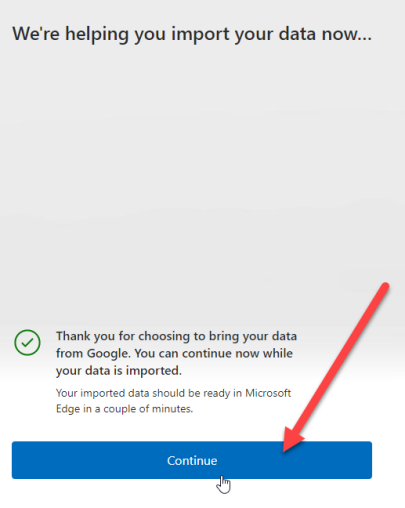Ако сте ИТ стручњак, знате да миграција података може бити права мука. Али шта ако треба да преместите своје податке из Цхроме-а у Мицрософт Едге, без инсталирања Гоогле Цхроме-а?
Срећом, постоји начин да се то уради помоћу Едге-овог уграђеног алата за увоз. Ево како:
- Отворите Мицрософт Едге и кликните на три тачке у горњем десном углу. Затим кликните на „Подешавања“.
- У одељку „Подешавања“ кликните на „Увези из другог прегледача“.
- Изаберите „Гоогле Цхроме“ са листе прегледача.
- Кликните на „Увези“.
То је то! Ваши подаци ће сада бити увезени из Цхроме-а у Мицрософт Едге.
Са најновијим издањем Мицрософт Едге верзије 104, корисници Виндовс-а ће сада моћи да увозе податке прегледача из Гоогле Цхроме-а у Мицрософт Едге. у првој вожњи . Ова функција је посебно дизајнирана да задржи кориснике на Мицрософт Едге-у док постављају своје нове рачунаре. Пре овог ажурирања, корисници су морали да инсталирају Цхроме ако су желели да увезу информације као што су обележивачи, фаворити, сачуване лозинке, историја прегледања и колачићи. Али сада ће моћи да увезу ове податке једним кликом на дугме. без инсталирања Цхроме-а уопште.

Мицрософт је ово омогућио тако што је приморао кориснике да се пријаве на своје Гоогле налоге током првог покретања Едге претраживача. Ово ће омогућити Мицрософт Едге-у да добије Цхроме податке који су синхронизовани са облаком .
Увезите Цхроме податке у Мицрософт Едге без инсталирања Гоогле Цхроме-а
Ево како можете да увезете Цхроме податке у Мицрософт Едге без инсталирања Гоогле Цхроме-а:
виндовс 10 име
- Отворите Мицрософт Едге.
- Пријавите се на свој Гоогле налог.
- Дозволите Едге-у да увезе податке прегледача.
- Изаберите тему и довршите подешавање.
Хајде да детаљно разумемо горе наведене кораке.
дефиниција програмског језика ниског нивоа
1] Отворите Мицрософт Едге
Покрените прегледач Мицрософт Едге на рачунару. На екрану добродошлице кликните на Потврди и настави.
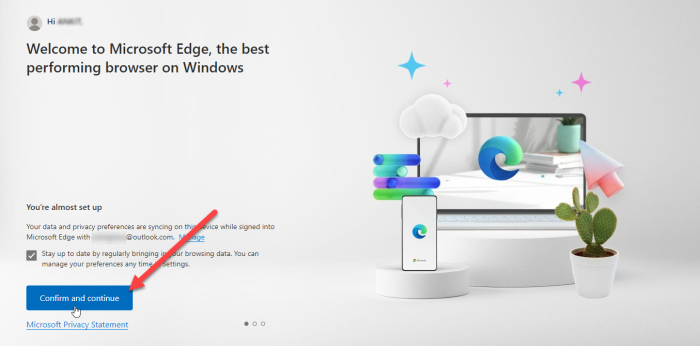
Следећи екран ће тражити вашу дозволу за увоз података прегледача ако користите Цхроме са омогућеном „Синхронизацијом“. Кликните на Пријавите се на Гоогле да бисте наставили.
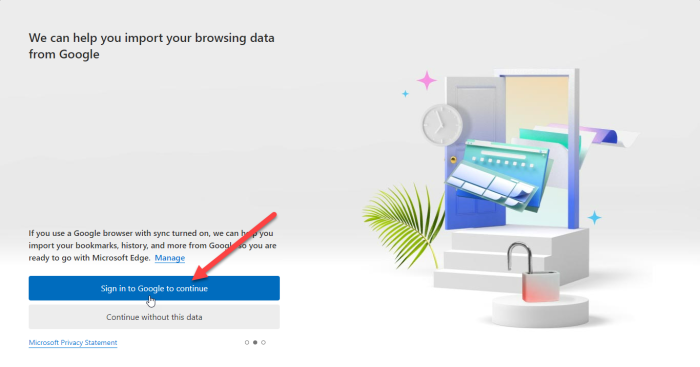
САВЕТ О: Испробајте ове методе да поправите грешку ако функција синхронизације не ради у вашем Цхроме прегледачу.
2] Пријавите се са својим Гоогле налогом.
Видећете искачући прозор за пријављивање на Гоогле. Унесите ИД е-поште повезан са вашим Гоогле налогом и кликните на дугме „Даље“.
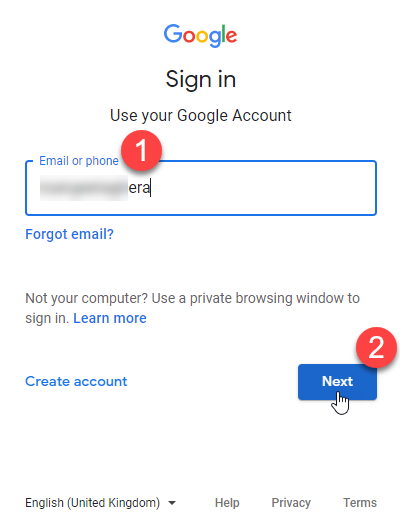
Унесите своју лозинку на следећем екрану који ће се појавити у искачућем прозору. Затим кликните на дугме 'Даље'.
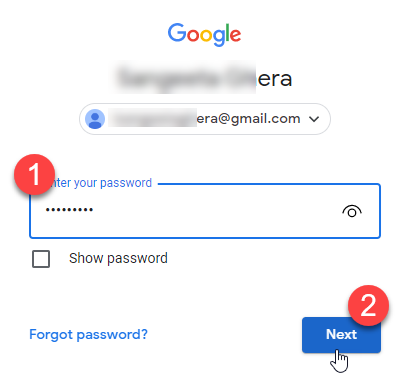
Мицрософт Едге ће почети да увози податке из Цхроме-а. Кликните на Настави.
Такође прочитајте: Гмаил се неће отворити у Едге-у.
3] Дозволите Едгеу да увезе податке прегледача
Следећи екран ће тражити вашу дозволу да користи увезене податке за персонализацију Мицрософт Едге-а за вас. Кликните на „Потврди и почни да прегледаш“.
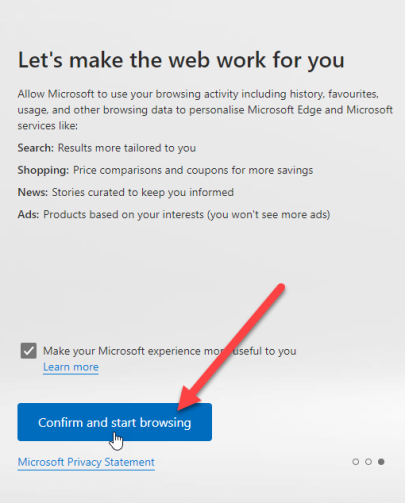
4] Изаберите тему и довршите подешавање.
На следећем екрану од вас ће се тражити да изаберете тему за ваш претраживач. Изаберите тему и кликните на Даље.
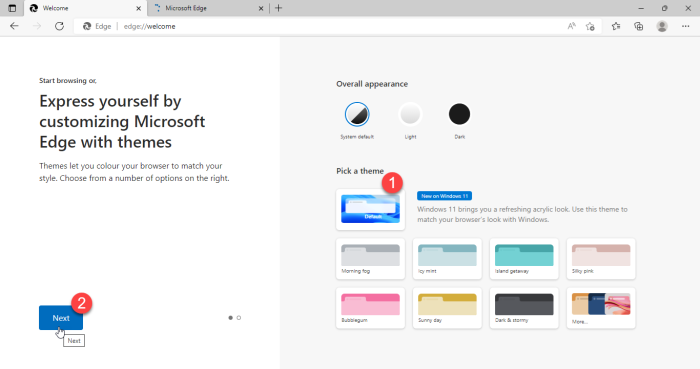
најбољи бесплатни програм за уништавање датотека 2017
Завршили сте са подешавањем Едге-а. Кликните на дугме Готово.
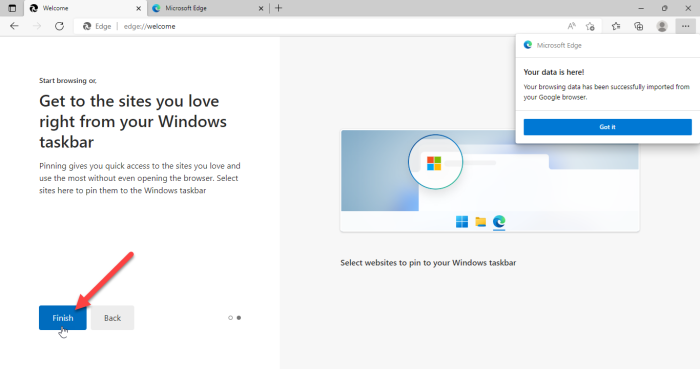
Обавештење у горњем десном углу прозора прегледача ће потврдити да је Мицрософт Едге успешно увезао податке прегледача из Гоогле Цхроме-а.
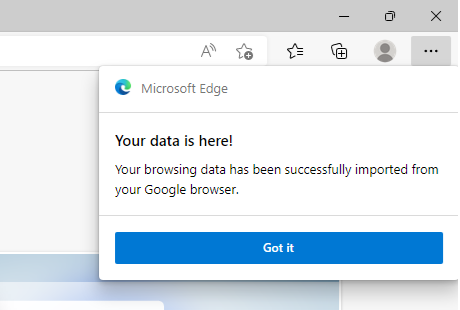
игре за прозоре за мобителе
Након што увезете ове податке, моћи ћете да видите своје обележиваче, сачуване лозинке, историју прегледања, податке аутоматског попуњавања и друге важне информације у Мицрософт Едге претраживачу.
Белешка:
- Екрани приказани изнад ће се појавити када покренете Мицрософт Едге верзија 104 или новија први пут и немате инсталиран Гоогле Цхроме. Ако већ користите Едге, и даље можете да увезете Цхроме податке, али за то морате да имате инсталиран Гоогле Цхроме на рачунару.
- Горњи метод ће вам помоћи да брзо увезете податке прегледача у Мицрософт Едге без преласка на Гоогле Цхроме. Међутим, ово ће функционисати само ако сте синхронизовали Цхроме податке са облаком, остављајући функцију „Синхронизација“ омогућеном.
Мицрософт Едге је тежак конкурент Цхроме-у увођењем таквих функција. Међутим, остаје да се види колико ће успети да повећа своју корисничку базу, с обзиром да Цхроме већ има највећи удео на тржишту веб претраживача. Међутим, ово ће бити узбудљива функција за оне са искуством из прве руке са Едге-ом.
Како пренети Цхроме податке у Мицрософт Едге?
Нови Мицрософт Едге вам даје могућност да аутоматски увезете све податке вашег претраживача из Гоогле Цхроме-а први пут када га покренете на свом систему. Потребно је само да се пријавите са својим Гоогле налогом да бисте пренели податке. Чим се пријавите, сви ваши Цхроме подаци који су синхронизовани са облаком биће аутоматски увезени и доступни у Едге-у за лак приступ.
Опширније : Како да ресетујете или вратите прегледач Мицрософт Едге Цхромиум.
Можете ли да пренесете Цхроме лозинке у Едге?
Да, можете да пренесете Цхроме лозинке у Едге чак и без инсталирања Цхроме-а. Када први пут покренете Мицрософт Едге, од вас ће бити затражено да се пријавите помоћу свог Гоогле налога да бисте увезли податке као што су историја прегледања, лозинке, колачићи и још много тога. Када дозволите Едге-у да увезе ове податке, ваши Цхроме подаци, укључујући сачуване лозинке, ће мигрирати у Едге.